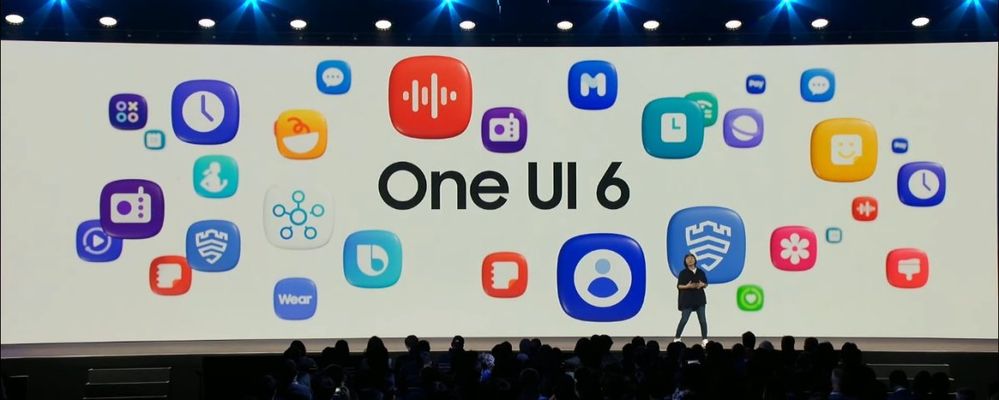Olá Comunidade 😎
Com a chegada da
One UI 6 para diversos modelos, tem existido alguns relatos na Comunidade de erros ou perda de autonomia face à versão anterior. Como tal, abaixo podes consultar alguns procedimentos/dicas que poderão ajudar a ultrapassar a situação, que é válido tanto para a
One UI 6, como
para qualquer outra versão ou atualização mensal de software, bem como sempre que
exista a necessidade de os procedimentos serem executados
📲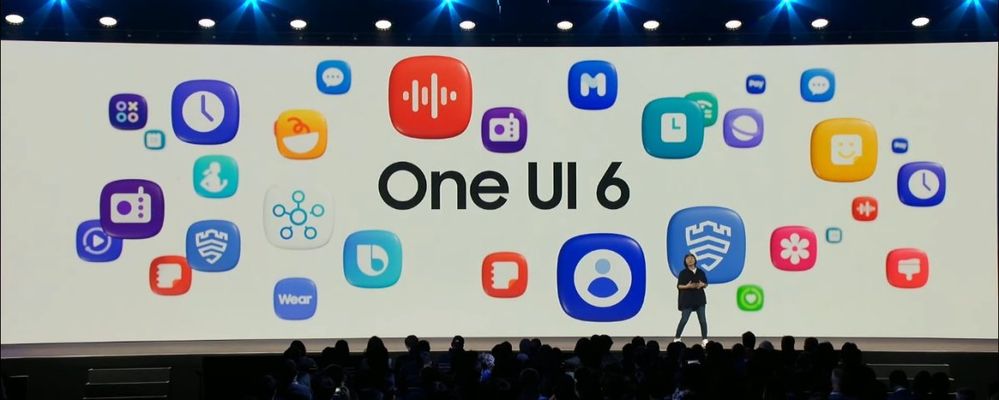
Primeiramente nota que qualquer versão de software não está livre de erros ou falta de otimizações, sendo que é um processo continuo e universal a qualquer marca, daí a existência de atualizações mensais, por exemplo. Posto isto, fiquem com alguns pontos chave para usufruires da melhor forma desta e futuras atualizações de software!
DEIXAR ESTABILIZAR:
É importante referir que após uma atualização, principalmente de grandes versões, o equipamento necessita, por norma, cerca de uma semana para adaptar e estabilizar a bateria mediante o teu uso, uma vez que é partir daí que os processos do Android começam a filtrar o que mais e menos usas, bem como otimizar o que tens instalado, a fim de garantir a melhor performance. Por vezes, o processo poderá levar mais dias, daí existirem inúmeros relatos que a estabilidade e desempenho acabam por melhorar com o tempo.
REINICIAR/SOFT RESET:
E se tudo fosse resolvido com um simples reiniciar, era ótimo não era? A verdade é que nem tudo fica ultrapassado com um reinício do equipamento, mas em diversas situações basta apenas isso, reiniciar e tudo volta ao normal. Os próprios smartphones Samsung tem uma opção de Otimização Automática disponível nas Definições, Manutenção do Dispositivo, Otimização Automática, Reinício Automático. Com esta opção ativa, onde podes escolher a hora que mais te convém ou deixar o equipamento realizar automaticamente quando necessário, faz com o smartphone funcione em melhores condições, por exemplo.
Podes ainda realizar um Soft Reset. Para tal, basta pressionar sem largar e ao mesmo tempo, o botão Ligar/Desligar e a tecla volume baixo, durante mais de 7 segundos até o equipamento reinicie. Este processo não vai eliminar nada do teu equipamento, apenas ajuda a eliminar pequenos erros que ocorrem, no caso de bloquear, não ligar, entre outros.
LIMPAR REPARTIÇÃO DA CACHE DO SISTEMA:
Este procedimento não vai eliminar nada do teu equipamento, e ajuda em diversas situações, sendo aconselhado realizar após cada atualização de software. Para a realização do mesmo o equipamento tem de estar ligado via USB a um Computador. Após isso, segue os seguintes passos:
Desliga o equipamento;
Carrega e mantém pressionado ao mesmo tempo os botões de Volume Cima e a tecla de Power (e a tecla Bixby, dependendo do modelo);
Quando o logo do android aparecer, larga todos os botões que seleccionaste;
Vai aparecer uma mensagem Installing system update . Terás de aguardar até que surja o menu com nome Android system recovery;
Depois, com as teclas de Volume baixo e Volume Cima, navegas para a opção que pretendes, neste caso, wipe cache partition;
Clica na tecla Power de forma a selecionares e logo de seguida novamente a tecla Volume Baixo até seleccionares Yes, clicando na tecla Power para confirmar.
Quando o processo finalizar, irá aparecer uma opção chamada Reboot system now, a sublinhado. Carregas na tecla Power, de forma a seleccionares, e que irá assim reiniciar o equipamento. Poderás ver
aqui em formato de vídeo.
LIMPAR CACHE/DADOS DA APLICAÇÃO OU REINSTALAR:
Por vezes aquando uma atualização de software, principalmente com grandes transferências de dados/ficheiros, nem todas as aplicações ficam corretamente configuradas, podendo existir erros. Muitas das vezes este tipo de situações pode ser ultrapassado acedendo a Definições, Aplicações, Aplicação em causa, Armazenamento, Limpar Cache e Limpar Dados. Em alternativa, poderás desinstalar e voltar instalar a aplicação, a fim de verificar se surte efeito.
GALAXY APP BOOSTER (GOOD GUARDIANS):
A App que todos os utilizadores Galaxy devem ter instalada. Tal como indicado acima, há que aguardar para que o equipamento estabilize. Contudo, podes acelerar esse processo de otimizações usando o módulo Galaxy App Booster da Samsung, presente na aplicação Good Guardians, disponível em equipamentos compatíveis.
Além da otimização de todas as aplicações que tens instaladas no teu equipamento ser mais rápida, fará com que o mesmo fique mais fluído e responsivo. O processo é bastante simples basta instalar, e a app faz uma análise ao teu equipamento, mostrando o que é necessário otimizar e quanto ganharás em performance, indicando ainda a duração da otimização. Depois, basta clicar Optimize Now e aguardar que termine. Este procedimento deve ser realizado a cada atualização de software, não sendo necessário sempre que instalas uma aplicação nova, mas fica ao critério de cada utilizador ou sempre que exista a necessidade de tal.
DICAS E CURIOSIDADES BATERIA:
A bateria é um dos pontos mais fulcrais de um equipamento, pois sem ela não nos é possível usufruir de todo o potencial do smartphone. Apesar de já ter sido partilhado dicas de poupança de bateria, recordo um artigo também disponível na Comunidade, com diversas dicas e curiosidades que além de ajudar desmistificar algumas situações, pode também ser-vos útil no dia a dia na preservação da vossa bateria.
MODO SEGURO:
Por vezes quando damos conta de situações adversas no equipamento, e que não conseguimos precisar o porquê de ocorrerem, o modo seguro pode ajudar a entender o que está a causar a situação, em casos específicos como:
- Quando alguma aplicação que instalaste recentemente deixa de funcionar corretamente;
- Quando precisar de verificar se as aplicações instaladas estão a afetar o correto funcionamento do teu smartphone/tablet;
- Quando precisas de remover alguma aplicação que te impede de entrar no menu.
Para iniciares o Modo Seguro e verificar, basta seguires o indicado
aqui.
REPORTAR PELA APP SAMSUNG MEMBERS:
Tão importante como partilhar na Comunidade o teu feedback, é igualmente necessário reportar através da App Samsung Members. Só desta forma chegará à equipa responsável, para que possa ter conhecimento do que está a ocorrer e reportarem junto da equipa de desenvolvedores, a fim de ser analisado e quiçá, implementado em futuras atualizações de software.
EFETUAR UMA CÓPIA DE SEGURANÇA E REPOR O EQUIPAMENTO:
É o passo mais moroso e que muitos fazem optam por não o realizar, porque requer configurar o equipamento novamente a teu gosto, apesar de ser possível realizar cópias de segurança de diferentes formas, sendo o Smart Switch o mais indicado, é o procedimento recomendado pela Samsung, e universal a qualquer marca, para garantir uma instalação mais limpa possível. Apesar de não ser obrigatório, e grande parte dos utilizadores realiza apenas quando existe alguma situação que com as dicas acima não é possível de ultrapassar, é possivelmente a forma mais eficaz para corrigir situações e colocar o teu equipamento "como novo".
Se após estas informações continuares a sentir constrangimentos no teu equipamento, deverás procurar um Centro de Assistência Autorizado da Samsung para que possa ser verificado. Poderás verificar o mais próximo da tua residência em https://www.samsung.com/pt/support/service-center/
Espero que este conteúdo vos seja útil para o vosso dia a dia, para usufruírem do vosso equipamento nas melhores condições possíveis 🤗